Kas ir programmaparatūra?
Programmaparatūra ir programmatūra kas ir iestrādāts gabalā aparatūra. Jūs varat domāt par programmaparatūru vienkārši kā "programmatūru aparatūrai". tomēr tas nav aizstājams programmatūras termins.
Ierīces, kuras jūs varētu uzskatīt par tikai aparatūru, piemēram, optiskais diskdzinis, tīkla karte, TV tālvadības pults, maršrutētājs, kamerai vai skenerim ir programmatūra, kas ir ieprogrammēta īpašā atmiņā, kas atrodas pašā aparatūrā.
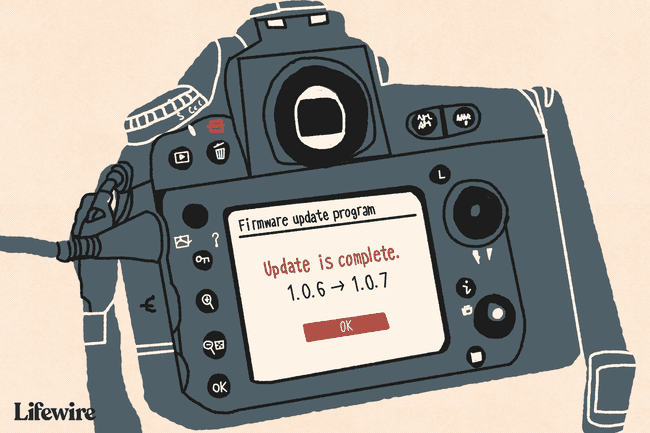
No kurienes nāk programmaparatūras atjauninājumi
CD, DVD un BD disku ražotāji bieži izlaiž regulārus programmaparatūras atjauninājumus, lai nodrošinātu aparatūras saderību ar jauniem datu nesējiem.
Piemēram, pieņemsim, ka jūs iegādājaties 20 pakas tukšu BD disku un mēģināt ierakstīt videoklipu dažiem no tiem, taču tas nedarbojas. Viena no pirmajām lietām, ko Blu-ray diskdziņa ražotājs, iespējams, ieteiktu, ir atjaunināt/flash programmaparatūru diskā.
Atjauninātajā programmaparatūrā, iespējams, tiks iekļauts jauns datora koda komplekts jūsu diskdzinī, norādot, kā rakstīt uz konkrēta zīmola BD disku, kuru izmantojat, lai atrisinātu šo problēmu.
Tīkla maršrutētāju ražotāji bieži savās ierīcēs izlaiž programmaparatūras atjauninājumus, lai uzlabotu tīkla veiktspēju vai pievienotu papildu funkcijas. Tas pats attiecas uz digitālo kameru ražotājiem, viedtālruņu ražotājiem (piemēram, iOS un Android) utt. Varat apmeklēt ražotāja vietni, lai lejupielādētu programmaparatūras atjauninājumus.
Vienu piemēru var redzēt, lejupielādējot programmaparatūru bezvadu maršrutētājam, piemēram, Linksys WRT54G. Vienkārši apmeklējiet šī maršrutētāja atbalsta lapu Linksys vietnē, lai atrastu lejupielāžu sadaļu, kur iegūstat programmaparatūru.
Kā lietot programmaparatūras atjauninājumus
Nav iespējams sniegt vispārēju atbildi par programmaparatūras instalēšanu visās ierīcēs, jo ne visas ierīces ir vienādas. Daži programmaparatūras atjauninājumi tiek lietoti bezvadu režīmā, un tie šķiet kā parasts programmatūras atjauninājums. Citi var ietvert programmaparatūras kopēšanu portatīvajā diskdzinī un pēc tam manuāli ielādējot to ierīcē.
Piemēram, iespējams, varat atjaunināt spēļu konsoles programmaparatūru, vienkārši piekrītot programmatūras atjaunināšanas uzvednēm. Maz ticams, ka ierīce ir iestatīta tā, ka programmaparatūra ir manuāli jālejupielādē un pēc tam manuāli jāpiemēro. Tādējādi vidusmēra lietotājam būtu pārāk grūti veikt atjauninājumus, it īpaši, ja ierīce ir bieži jāatjaunina.
Arī Apple ierīces, piemēram, iPhone un iPad, laiku pa laikam saņem programmaparatūras atjauninājumus, tāpat kā Android tālruņi un planšetdatori. Šīs ierīces ļauj lejupielādēt un instalēt programmaparatūru no pašas ierīces, lai jums tas nebūtu jādara pašam manuāli.
Tomēr dažām ierīcēm, tāpat kā lielākajai daļai maršrutētāju, administratīvajā konsolē ir īpaša sadaļa, kas ļauj lietot programmaparatūras atjauninājumu. Parasti šī ir sadaļa, kurā ir Atvērt vai Pārlūkot pogu, kas ļauj atlasīt lejupielādēto programmaparatūru. Pirms šīs darbības veikšanas ir svarīgi pārskatīt ierīces lietotāja rokasgrāmatu, lai pārliecinātos, ka veiktās darbības ir pareizas un esat izlasījis visus brīdinājumus.
Skat kā jaunināt maršrutētāja programmaparatūru ja to darāt, vai apmeklējiet savu aparatūras ražotāja atbalsta vietne lai iegūtu papildinformāciju par programmaparatūras atjauninājumiem.
Svarīgi fakti par programmaparatūru
Tāpat kā tiks parādīts jebkurš ražotāja brīdinājums, ir ārkārtīgi svarīgi nodrošināt, lai ierīce, kas saņem programmaparatūras atjauninājumu, netiktu izslēgta, kamēr tiek lietots atjauninājums. Daļēja atjaunināšana atstāj bojātu programmaparatūru, kas var nopietni sabojāt ierīces darbību.
Tikpat svarīgi ir izvairīties no nepareiza atjauninājuma lietošanas ierīcei. Piešķirot vienai ierīcei programmatūras daļu, kas pieder citai ierīcei, šī aparatūra var vairs nedarboties, kā vajadzētu. Parasti ir viegli noteikt, vai esat lejupielādējis pareizo programmaparatūru, tikai vēlreiz pārbaudot, vai šai programmaparatūrai atbilstošais modeļa numurs atbilst atjaunināmās aparatūras modeļa numuram.
Kā jau minējām, vēl viena lieta, kas jāatceras, atjauninot programmaparatūru, ir tāda, ka vispirms jāizlasa ar šo ierīci saistītā rokasgrāmata. Katra ierīce ir unikāla, un tai būs atšķirīga ierīces programmaparatūras atjaunināšanas vai atjaunošanas metode.
Dažas ierīces nelūdz veikt atjaunināšanu, tāpēc jums ir jāpārbauda ražotāja vietne, lai redzētu, vai nav atjauninājuma. ir izlaista, vai reģistrējiet ierīci ražotāja vietnē, lai jūs varētu saņemt e-pasta ziņojumus, kad būs pieejama jaunā programmaparatūra ārā.
FAQ
-
Kā atjaunināt maršrutētāja programmaparatūru?
Lejupielādēt programmaparatūras atjauninājums (tieši no ražotāja, ja iespējams), pēc tam piesakieties maršrutētāja iestatījumu centrmezglā un atrodiet programmaparatūras sadaļu. Tas atšķiras atkarībā no ražotāja, bet bieži vien to var atrast zem Papildu vai Vadība. Atrodiet iespēju atjaunināt programmatūru, pēc tam izpildiet ekrānā redzamos norādījumus, lai lietotu programmaparatūras atjauninājumu un restartētu maršrutētāju.
-
Kā atjaunināt AirPods programmaparatūru?
Pirmkārt, pirms AirPods atjaunināšana, pārliecinieties, vai jums ir nepieciešams atjauninājums, dodoties uz Iestatījumi > Bluetooth > Informācija ikona > Par. Ja ir pieejams programmaparatūras ielāps, lejupielādējiet un instalējiet to, ievietojot AirPods to korpusā un pēc tam pievienojot korpusu strāvas avotam. Noteikti glabājiet korpusu netālu no sava iPhone.
-
Kādi ir divi dažādi programmaparatūras veidi, ko izmanto mātesplatēs?
Tiek saukta mātesplates programmaparatūra BIOS, kas apzīmē pamata ievades izvades sistēmu. Divu veidu BIOS, kas atrodami mātesplatē, parasti ir UEFI (Unified Extensible Firmware Interface) BIOS un Legacy BIOS.
-
Kā atjaunināt programmaparatūru Samsung televizorā?
Ja jūsu televizoram ir strāvas padeve un tas ir savienots ar jūsu mājas Wi-Fi, tam vajadzētu automātiski lejupielādēt un instalēt atjauninājumus. Ja televizors ir izslēgts, dodieties uz Iestatījumi > Atbalsts > Programmatūras atjauninājums > Automātiskā atjaunināšana (vai Atjaunināt tagad), lai atjauninātu programmaparatūru.
-
Kā Mac datorā izslēgt programmaparatūras paroli?
Lai izslēgtu programmaparatūras paroli Mac datorā, restartējiet Mac datoru atkopšanas režīmā, atlasiet Komunālie pakalpojumi > Startēšanas drošības utilīta vai programmaparatūras paroles utilīta. Tālāk atlasiet Izslēdziet programmaparatūras paroli > atkārtoti ievadiet parole > aizveriet utilītu > restartējiet Mac datoru.
